일부 상업용 소프트웨어, 특히 회계 관련 소프트웨어는 프로그램을 실행하려면 컴퓨터에 USB 동글이 연결되어 있어야합니다. USB 동글은 실제 라이센스로 작동하여 불법 복제가 어렵거나 아는 사람들과 공유하기가 어렵습니다. 사용자 모르게 금이 갔거나 잊어 버렸거나 도난 당할 수있는 비밀번호 또는 일련 번호와 달리 저렴한 USB 플래시 드라이브와 같은 물리적 장치를 비밀번호로 사용하는 것이 좋습니다. 일부 랩톱에는 지문을 사용하여 로그인 할 수있는 생체 인식 지문 판독기가 제공되지만 일반적으로 데스크톱 컴퓨터에서는 사용할 수 없습니다.
레인보우 테이블을 사용하는 Ophcrack과의 크래킹을 방지하려면 긴 암호를 사용해야하지만 잊어 버릴 수 있으며 로그인 할 때마다 긴 암호를 입력하기가 어려울 수 있습니다. 이 문제를 해결하는 쉬운 방법 중 하나는 USB 플래시 드라이브를 사용하여 Windows에 로그인하는 것입니다. 이전에이 기사에서 "Blue Micro USB Flash Drive Logon"기능을 제공했지만 Windows Vista / 7에서 작동하지 않고 공식 제품 페이지가 사라졌기 때문에 더 나은 대안으로 대체되었습니다. 사용자 인증 소프트웨어 전문 회사 인 Rohos는 최근 특정 USB 플래시 드라이브를 구성하고 암호를 입력하지 않고 Windows에 로그인 할 수있는 성숙 된 로그온 키 의 프리웨어 버전을 출시했습니다.
Rohos Logon Key를 작동시키는 것은 정말 쉽습니다. 프로그램을 다운로드, 설치 및 실행하기 만하면됩니다. 그런 다음 로그인 장치로 사용할 USB 플래시 드라이브를 삽입하고 USB 키 설정을 클릭하십시오.

기본적으로 프로그램은 현재 로그인 한 사용자와 감지 된 USB 플래시 드라이브를 자동으로 선택하여 키를 설치합니다. 비밀번호 상자에 사용자 계정의 올바른 비밀번호를 입력하고 USB 키 설정을 클릭해야합니다. Rohos Logon Key는 암호화 된 roh.roh 파일을 만들어 USB 드라이브 루트의 숨겨진 _rohos 폴더에 저장합니다. 비어 있거나 새로 포맷 된 USB 플래시 드라이브는 추가 파일을 pendrive에 복사하기 때문에 사용할 필요가 없습니다.
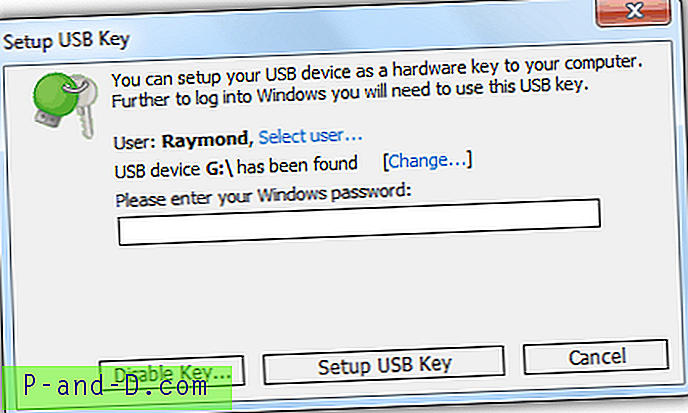
키가 USB 플래시 드라이브에 성공적으로 설치되면 다시 시작하거나 로그 오프 한 다음 로그인하라는 메시지가 표시되면 USB 플래시 드라이브를 삽입하십시오. 비밀번호를 입력하지 않아도 자동으로 로그인됩니다. 알 수없는 USB 드라이브로 로그인에 실패하여 자동으로 로그인하지 않은 경우 사용자 전환> USB로 로그인 키>를 클릭 한 다음 화살표 키를 클릭하여 현재 연결된 USB 펜 드라이브를 처리해야합니다.
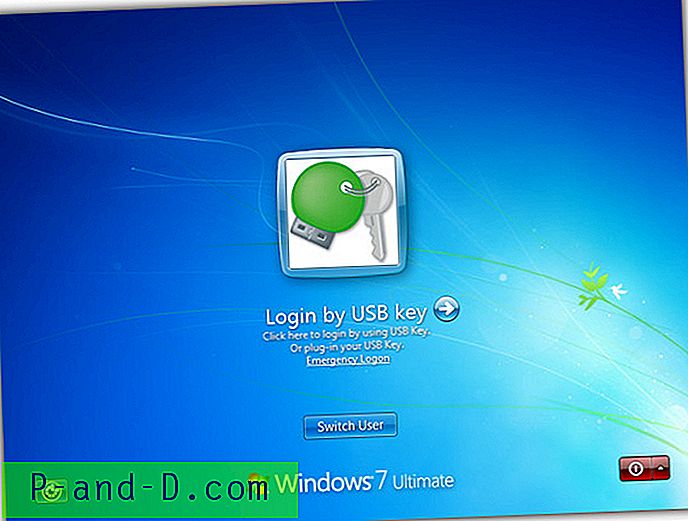
Rohos Logon Key는 사용자 계정과 연결된 USB 플래시 드라이브를 인식합니다. 숨겨진 roh.roh 파일을 다른 USB 플래시 드라이브로 복사하면 로그인 시도가 거부됩니다. 다른 하드웨어 USB 키를 복제하려면 첫 번째 USB 키를 여전히 입력 용으로 사용할지 묻는 추가 메시지가 표시되는 것을 제외하고 표시된 단계를 수행하여 프로그램 자체에서 작성해야합니다. 예 버튼을 클릭하면 Windows에 액세스 할 수있는 2 개의 USB 키가 생깁니다.
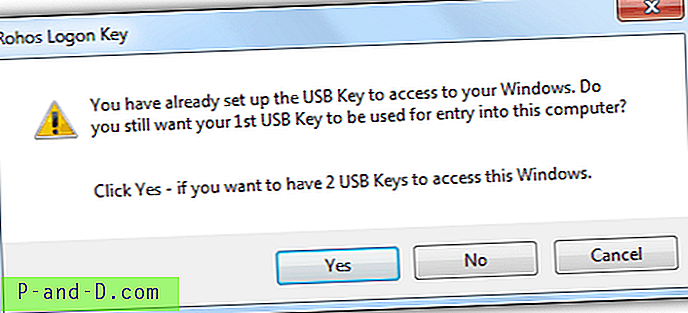
Rohos Logon Key는 안전 모드에서도 작동합니다. 불행히도 무료 버전은 비밀번호 로그인을 비활성화 할 수 없으며 USB 키만 사용할 수 있습니다. 필요한 경우 무료 버전의 Rohos Logon Key를 사용하여 취약한 암호 기반 로그인을 하드웨어 USB 키로 완전히 대체 할 수 있습니다. 무료 버전은 현재 Windows 및 Mac OS X에서 곧 사용할 수 있습니다.
무료 Rohos Logon Key 다운로드




![[Fix] 메모장으로 열린 VBScript 파일](http://p-and-d.com/img/microsoft/702/vbscript-files-open-with-notepad.jpg)
